Información post venta
Completa el módulo
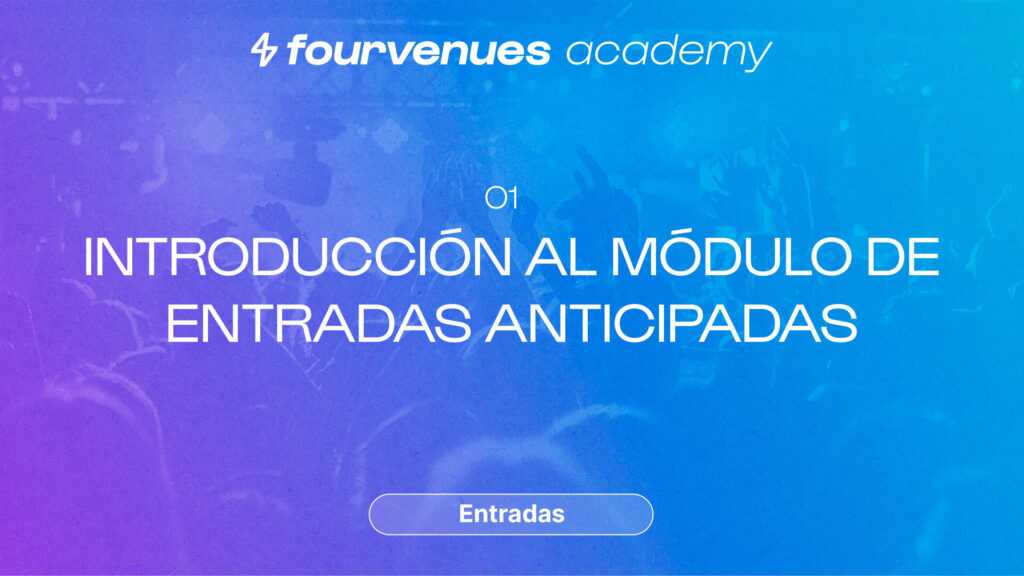
1. Introducción al módulo de entradas anticipadas
2:14
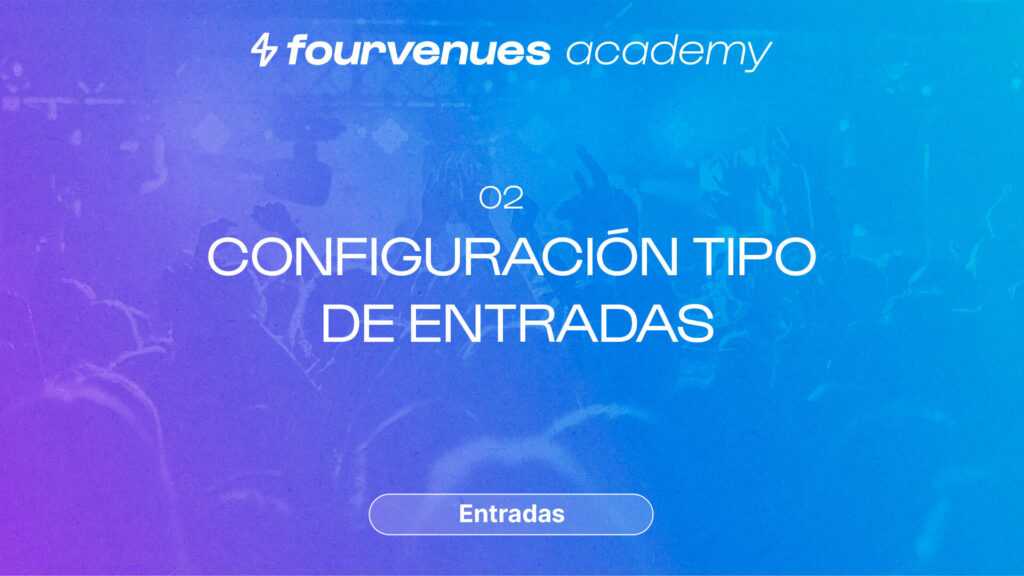
2. Configuración tipo de entradas
2:50
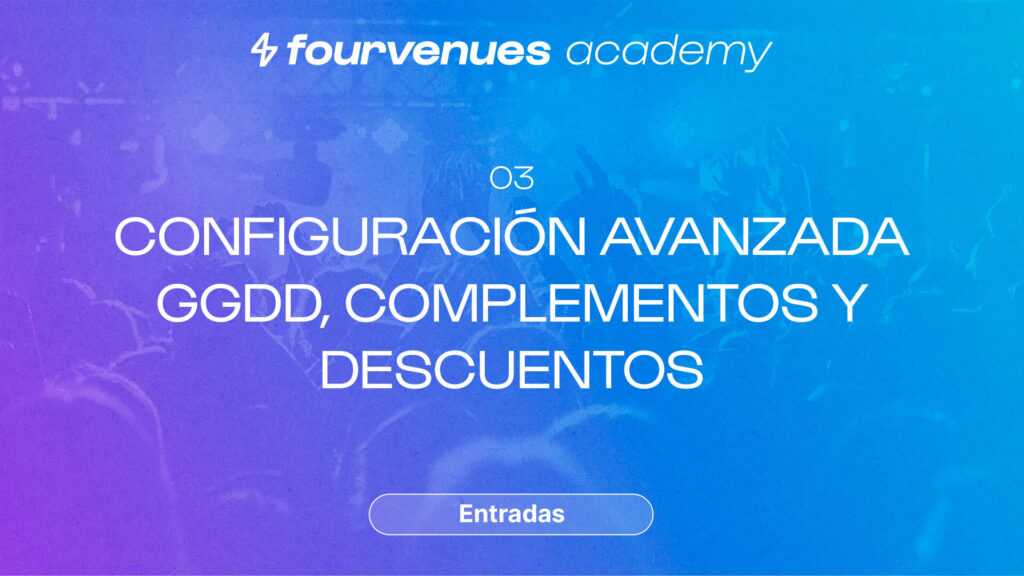
3. Configuración GGDD, complementos y descuentos
3:45
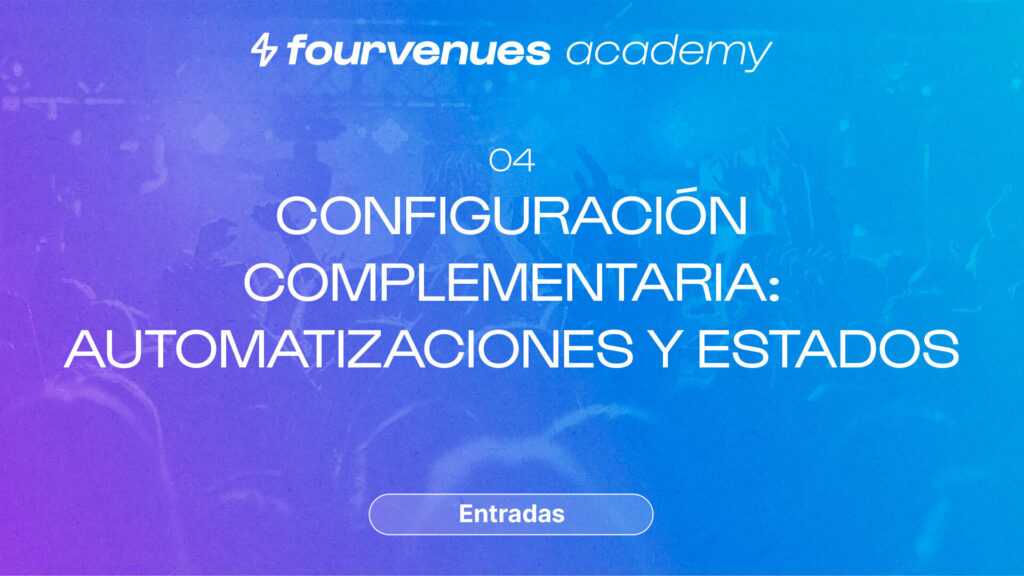
4. Configuración automatizaciones y estados
2:59

5. Datos e información adicional de asistente
2:42
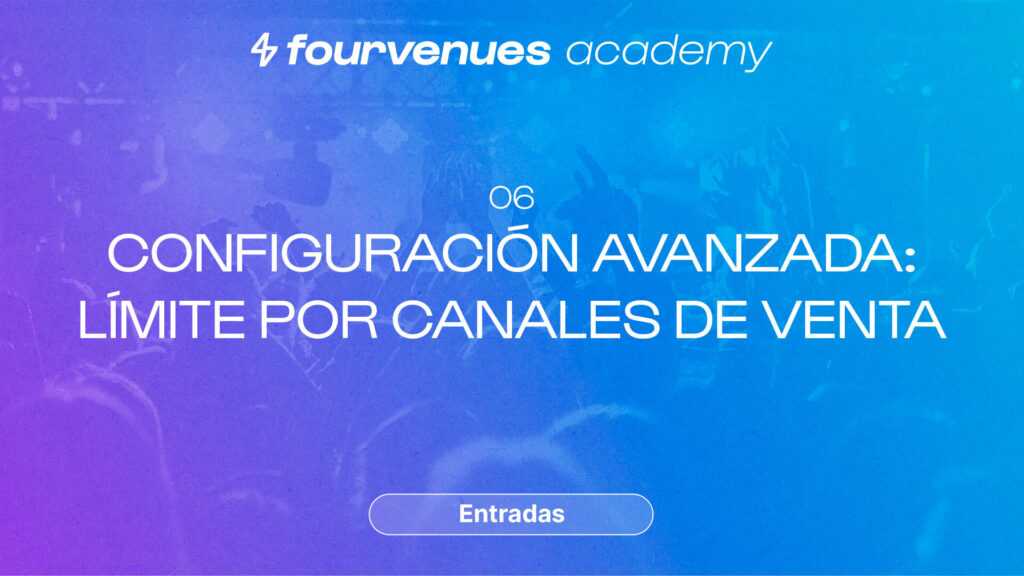
6. Configuración límite canales de venta
2:53
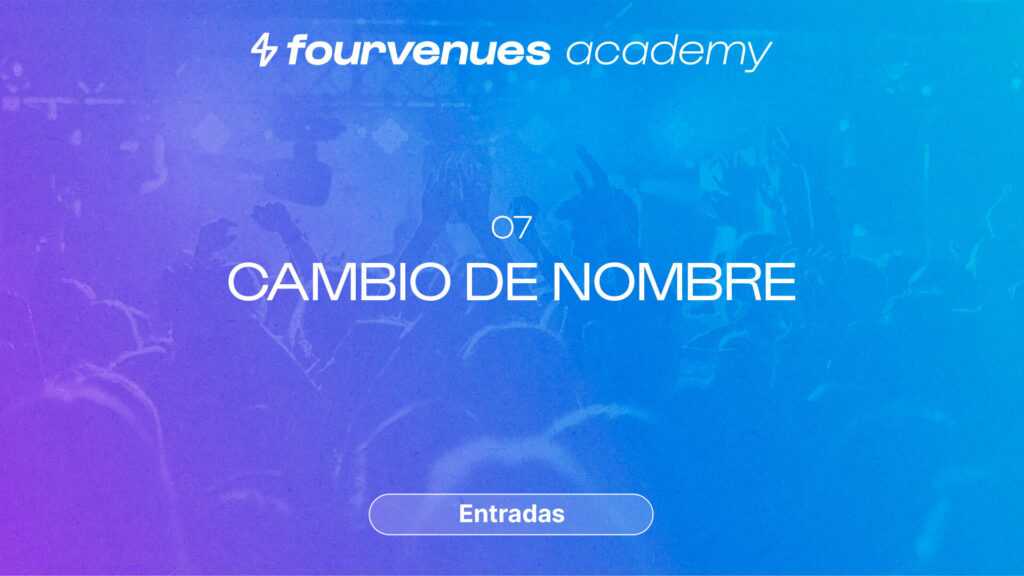
7. Cambio de nombre
1:34

8. Informes y recuentos
1:51

9. Importar y exportar bases de datos
1:38

10. Información post venta
3:10

11. Invitaciones
1:29
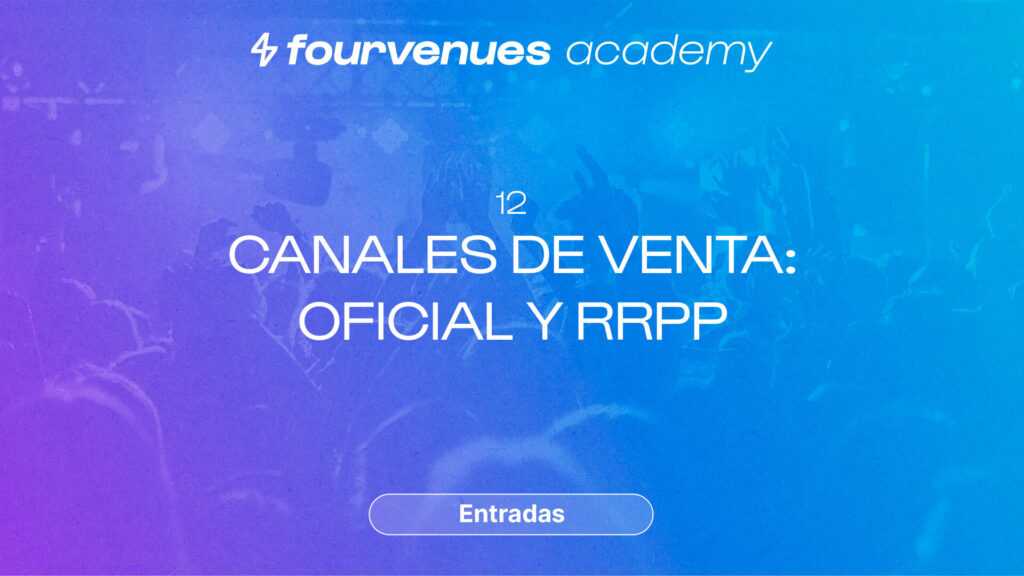
12. Canales de venta: Oficial y RRPP
1:25
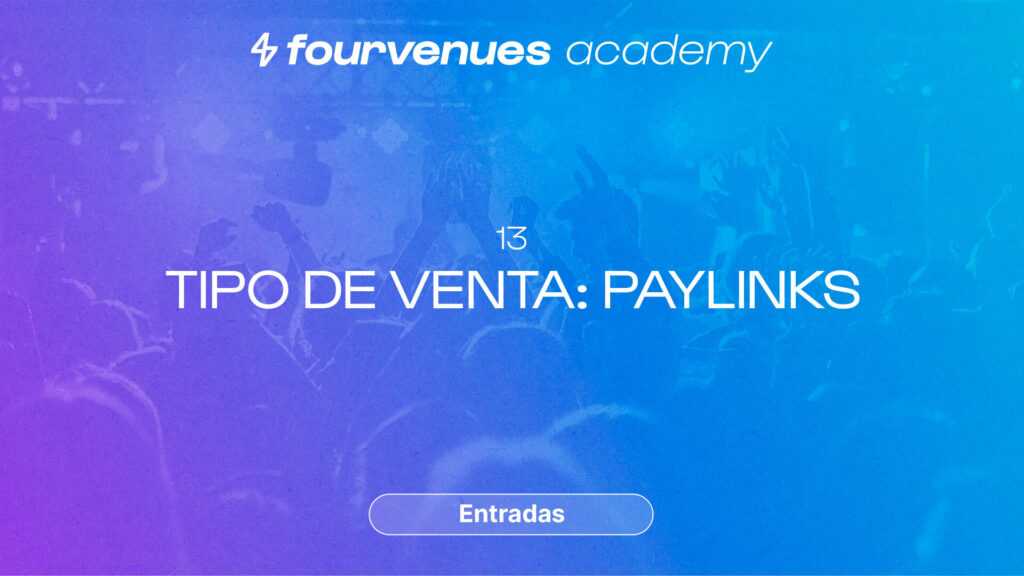
13. Tipo de venta: PAYLINKS
2:11

14. Tipo de venta: Efectivo e impresas
2:48
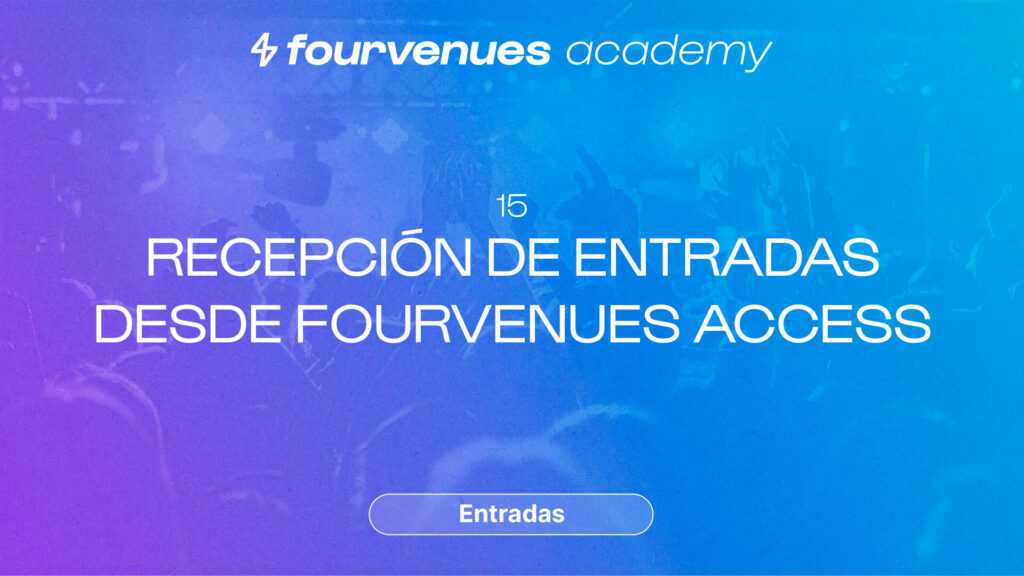
15. Recepción de entradas desde Fourvenues Access
2:33
EN ESTE CAPÍTULO
Aprende a filtrar información del asistente, modificar, reenviar, devolver o exportar al wallet el código de la entrada para tus asistentes.
Primeros pasos
Bienvenido al capítulo funcionalidades post-venta del Módulo de Entradas de Fourvenues Academy. En este capítulo conocerás las distintas acciones que puedes realizar desde el listado de entradas, así como la información que puedes consultar del asistente. ¡Comencemos!
Consultar información de las entradas y asistentes
Puedes consultar información sobre el cliente, así como el estado de cada una de las entradas vendidas, desde el listado de entradas de un evento futuro o pasado. Pulsando en una de las ventas puedes ver la información de la entrada, los datos del asistente y la información de la recepción en caso de haber sido recepcionada.
Hacer devoluciones de entradas
Desde la información de una entrada, pulsa sobre 3 puntos para: modificar la información de la entrada, reenviar email de confirmación de compra, descargar el PDF, devolver el importe de la entrada a la misma tarjeta con la que se hizo el pago y anular o reactivar la entrada.
Solamente se pueden devolver entradas que hayan sido compradas a través de la pasarela de pago, es decir, de forma online. Las entradas vendidas en metálico se deberán devolver por el mismo método de pago.
Ten en cuenta que también puedes anular una entrada sin reembolsar, es decir, que el código quede inactivo, pero no se realiza la devolución del importe pagado al cliente, como es el caso de una entrada vendida en efectivo.
Cuando elijas la opción de devolver una entrada, esta automáticamente se anulará.
Tras anular o devolver una entrada, automáticamente se habilita la disponibilidad de la misma al mismo precio, manteniendo el cupo total del tipo de entrada. Es posible realizar devoluciones de entradas desde la aplicación de Access. Para ello necesitas otorgar permisos de devolución a los recepcionistas desde los ajustes generales de la organización.
Aplicar filtros al listado de entradas
Para facilitar el acceso a la información del listado de venta puedes aplicar distintos filtros desde los 3 puntos y seleccionando filtrar. Puedes elegir entre filtrar por canales de venta, tipos de entrada, estado y tipo de venta, y por un referente en concreto. Por ejemplo, si quieres ver el total de entradas que se han vendido a través de la web, pulsa en los 3 puntos, después sobre Filtrar y Estado y Tipo y selecciona únicamente la opción web.
Volviendo al listado de entradas vendidas, pulsa en Ordenar por para ordenar las listas alfabéticamente, por cantidad de personas que han entrado, orden en el que han sido apuntados, hora de envío u hora de entrada al evento.
Modificación o cancelación de un evento
En el caso de que ocurra una modificación sustancial de un evento o se cancele por completo, deberás acogerte a las políticas de devolución de entradas de Fourvenues.
Modificación sustancial: El cliente final podrá reclamar la devolución de su entrada, con los GGDD incluidos, en los 14 días posteriores a la fecha de la modificación.
Cancelación del evento: En el caso de que tu evento no se celebre, deberás devolver todas las ventas, incluyendo los GGDD.
Consultar información extra sobre las entradas
Volviendo al listado de entradas, a la izquierda de cada cliente puedes ver distintos símbolos que indican si es una entrada comprada a través de la web, en efectivo, impresa, a través de un link de pago, en taquilla o ha sido importada. En el caso de las invitaciones, no tendrá ningún símbolo. También puedes consultarlo en la columna de Método de venta.
Por último, puedes aplicar distintas vistas predeterminadas al listado de entradas por precio, información del cliente y recepción. También es posible aplicar una vista personalizada seleccionando la información que te interese consultar en cada ocasión. Activando la opción de Agrupar por venta desde los 3 puntos en la pantalla del listado de entradas, verás el listado separado por ventas únicas.
¡Ahora ya sabes donde consultar la información de tus asistentes y qué acciones puedes hacer desde el listado de entradas! Si quieres seguir sacándole todo el partido a Fourvenues PRO y llevar tu negocio al siguiente nivel, continúa con el siguiente episodio. ¡Vamos!
TU OPINIÓN NOS IMPORTA
¿Hemos resuelto tus dudas?
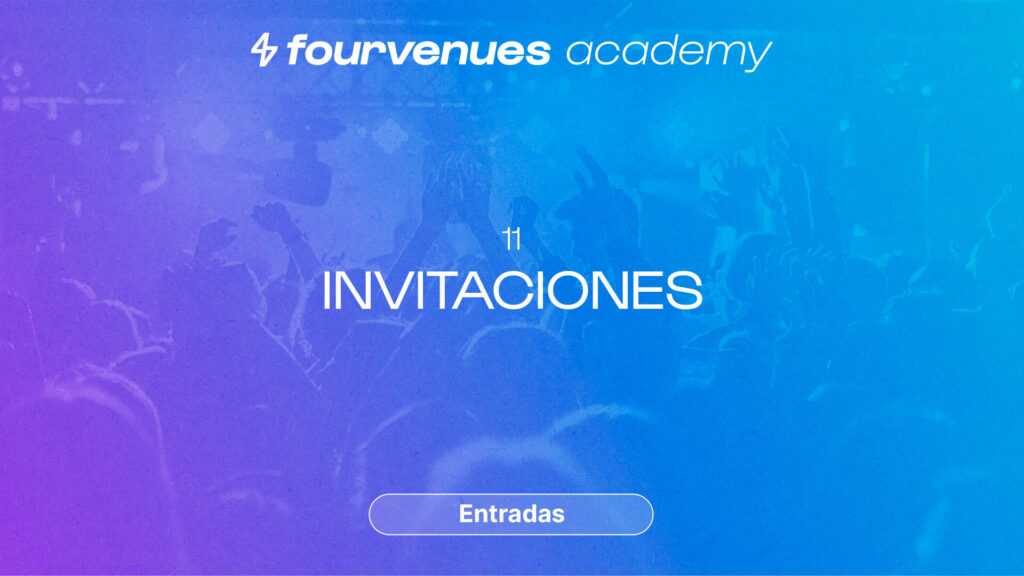
Siguiente
Invitaciones
¡Continúa con el capítulo 11 para completar el módulo de entradas!
SERVICIOS
LEGAL